Από την κοινή χρήση των καλύτερων φωτογραφιών σας έως τη μεταφόρτωση σύντομων βίντεο ή στιγμιότυπων της ημέρας σας, το Instagram είναι η πλατφόρμα μετάβασης για όλα αυτά. Εάν υπάρχει μια εικόνα για κοινή χρήση, πιθανότατα θα το κάνετε στο Instagram.
Με τόσα πολλά άτομα στο Instagram και το δημόσιο προφίλ σας να είναι εύκολο να βρεθούν, είναι καλή ιδέα να κάνετε τον λογαριασμό σας όσο το δυνατόν πιο ασφαλή. Το να έχετε έναν ισχυρό κωδικό πρόσβασης είναι μια καλή αρχή, αλλά αν θέλετε πραγματικά να καταργήσετε τα πράγματα, σας συνιστούμε να ρυθμίσετε έλεγχος ταυτότητας δύο παραγόντων (2FA).
Εάν έχετε ενεργοποιήσει το 2FA, θα πρέπει να εισάγετε έναν τυχαίο κωδικό πρόσβασης κάθε φορά που συνδέεστε στον λογαριασμό σας στο Instagram μια νέα συσκευή, προσθέτοντας ένα αυξημένο επίπεδο ασφάλειας στον λογαριασμό σας και καθιστώντας πιο δύσκολη την πρόσβαση των εισβολέων το.
Η Verizon προσφέρει το Pixel 4a με μόλις $ 10 / μήνα σε νέες Απεριόριστες γραμμές
Πώς να ρυθμίσετε τον έλεγχο ταυτότητας δύο παραγόντων για τον λογαριασμό σας Instagram με γραπτά μηνύματα
Υπάρχουν δύο τρόποι για να ενεργοποιήσετε τον έλεγχο ταυτότητας δύο παραγόντων με τον λογαριασμό σας Instagram, ο πρώτος από τους οποίους χρησιμοποιεί γραπτά μηνύματα SMS για να σας στείλει τον τυχαίο κωδικό που απαιτείται για να συνδεθείτε στον λογαριασμό σας.
Αυτή η μέθοδος δεν είναι τόσο ασφαλής όσο αυτή που βασίζεται στην εφαρμογή που θα βρούμε παρακάτω, καθώς τα μηνύματα SMS μπορούν εύκολα να παρακολουθούνται από άτομα που ξέρουν τι κάνουν, αλλά είναι ακόμα καλύτερο από το να μην έχουν καθόλου και πιθανώς την ευκολότερη επιλογή για μερικούς Ανθρωποι.
- Ανοιξε το Εφαρμογή Instagram στο τηλέφωνό σας.
- Πατήστε το εικονίδιο προφίλ στην κάτω γραμμή πλοήγησης.
- Πατήστε το τρεις γραμμές στην επάνω δεξιά γωνία.
-
Παρακέντηση Ρυθμίσεις (στο κάτω μέρος της σελίδας).


 Πηγή: Joe Maring / Android Central
Πηγή: Joe Maring / Android Central - Παρακέντηση Ασφάλεια.
- Παρακέντηση Έλεγχος ταυτότητας δύο παραγόντων.
-
Παρακέντηση Ξεκίνα.


 Πηγή: Joe Maring / Android Central
Πηγή: Joe Maring / Android Central - Πατήστε την εναλλαγή δίπλα στο Γραπτό μήνυμα.
- Εισαγάγετε τον κωδικό που αποστέλλεται στο τηλέφωνό σας.
-
Παρακέντηση Επόμενο.


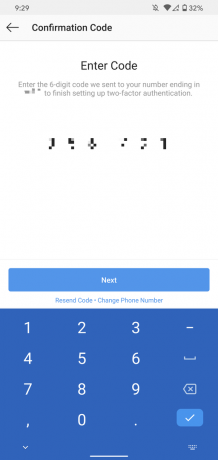 Πηγή: Joe Maring / Android Central
Πηγή: Joe Maring / Android Central -
Παρακέντηση Εγινε.
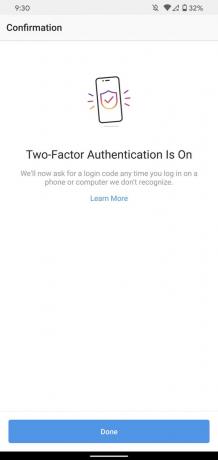

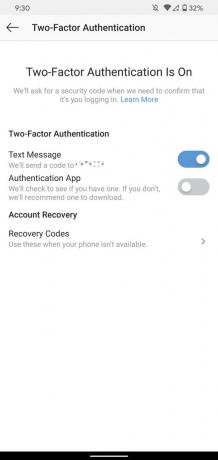 Πηγή: Joe Maring / Android Central
Πηγή: Joe Maring / Android Central
Πώς να ρυθμίσετε τον έλεγχο ταυτότητας δύο παραγόντων για τον λογαριασμό σας Instagram με μια εφαρμογή ελέγχου ταυτότητας
Εκτός από τη χρήση μηνυμάτων κειμένου, μπορείτε επίσης να λάβετε τον κώδικα δύο παραγόντων Instagram χρησιμοποιώντας μια εφαρμογή ελέγχου ταυτότητας - όπως το Authy ή το Google Authenticator.
Αυτές οι εφαρμογές αποθηκεύουν και δημιουργούν κώδικες 2FA σε συνεχή βάση, και δεδομένου ότι συνδέονται με το συγκεκριμένο τηλέφωνο στο οποίο είναι εγκατεστημένα, δεν μπορούν να αναχαιτιστούν με τον ίδιο τρόπο που μπορούν τα μηνύματα κειμένου ελέγχου ταυτότητας.
Αυτή είναι γενικά η διαδρομή που προτείνουμε να ακολουθήσετε και ευτυχώς το Instagram υποστηρίζει πλήρως αυτές τις εφαρμογές. Εδώ είναι το σχήμα.
- Ανοιξε το Εφαρμογή Instagram στο τηλέφωνό σας.
- Πατήστε το εικονίδιο προφίλ στην κάτω γραμμή πλοήγησης.
- Πατήστε το τρεις γραμμές στην επάνω δεξιά γωνία.
-
Παρακέντηση Ρυθμίσεις (στο κάτω μέρος της σελίδας).


 Πηγή: Joe Maring / Android Central
Πηγή: Joe Maring / Android Central - Παρακέντηση Ασφάλεια.
- Παρακέντηση Έλεγχος ταυτότητας δύο παραγόντων.
-
Παρακέντηση Ξεκίνα.


 Πηγή: Joe Maring / Android Central
Πηγή: Joe Maring / Android Central - Πατήστε την εναλλαγή δίπλα στο Εφαρμογή ελέγχου ταυτότητας.
- Παρακέντηση Επόμενο.
-
Επιλέξτε την εφαρμογή ελέγχου ταυτότητας που θέλετε να χρησιμοποιήσετε (χρησιμοποιώ το Authy για αυτό το παράδειγμα).


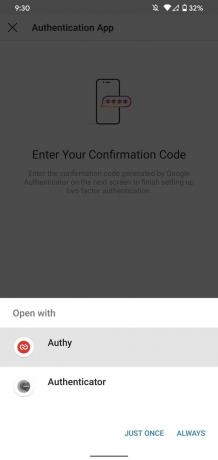 Πηγή: Joe Maring / Android Central
Πηγή: Joe Maring / Android Central - Παρακέντηση Αποθηκεύσετε.
- Επιστρέψτε στο Instagram και πατήστε Επόμενο.
-
Εισαγάγετε τον κωδικό από την εφαρμογή ελέγχου ταυτότητας και πατήστε Επόμενο.


 Πηγή: Joe Maring / Android Central
Πηγή: Joe Maring / Android Central -
Παρακέντηση Εγινε.
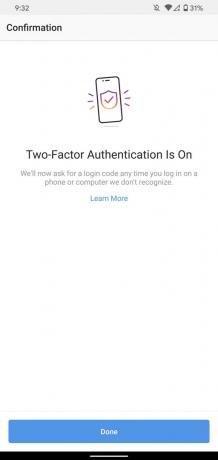

 Πηγή: Joe Maring / Android Central
Πηγή: Joe Maring / Android Central
Τα κατάφερες!
Ακριβώς έτσι, τώρα έχετε ενεργοποιήσει τον έλεγχο ταυτότητας δύο παραγόντων στον λογαριασμό σας Instagram. Ενώ προτιμούμε και προτείνουμε να χρησιμοποιήσετε μια αποκλειστική εφαρμογή ελέγχου ταυτότητας, με κάθε τρόπο θα προσθέσετε σημαντικά περισσότερη ασφάλεια στον λογαριασμό σας σε σύγκριση με το να μην έχετε καθόλου τίποτα.
Έλεγχος ταυτότητας δύο παραγόντων: Όλα όσα πρέπει να γνωρίζετε

Αυτά είναι τα καλύτερα ασύρματα ακουστικά που μπορείτε να αγοράσετε σε κάθε τιμή!
Τα καλύτερα ασύρματα ακουστικά είναι άνετα, υπέροχα, δεν κοστίζουν πολύ και χωράνε εύκολα στην τσέπη.

Όλα όσα πρέπει να γνωρίζετε για το PS5: Ημερομηνία κυκλοφορίας, τιμή και πολλά άλλα.
Η Sony επιβεβαίωσε επίσημα ότι εργάζεται στο PlayStation 5. Εδώ είναι ό, τι γνωρίζουμε μέχρι τώρα.

Η Nokia λανσάρει δύο νέα τηλέφωνα Android One προϋπολογισμού κάτω των 200 $.
Το Nokia 2.4 και το Nokia 3.4 είναι οι πιο πρόσφατες προσθήκες στην οικονομική σειρά smartphone της HMD Global. Δεδομένου ότι είναι και οι δύο συσκευές Android One, είναι εγγυημένο ότι θα λαμβάνουν δύο σημαντικές ενημερώσεις λειτουργικού συστήματος και τακτικές ενημερώσεις ασφαλείας για έως και τρία χρόνια.

Φτιάξτε το smartphone ή το tablet σας με τα καλύτερα πακέτα εικονιδίων για Android.
Η δυνατότητα προσαρμογής της συσκευής σας είναι φανταστική, καθώς βοηθά να κάνετε τη συσκευή σας ακόμη περισσότερο «δική σας». Με τη δύναμη του Android, μπορείτε να χρησιμοποιήσετε εκκινητές τρίτων για να προσθέσετε προσαρμοσμένα θέματα εικονιδίων και αυτά είναι μόνο μερικά από τα αγαπημένα μας.
